Gambit_圆柱体网格画法
Gambit网格划分
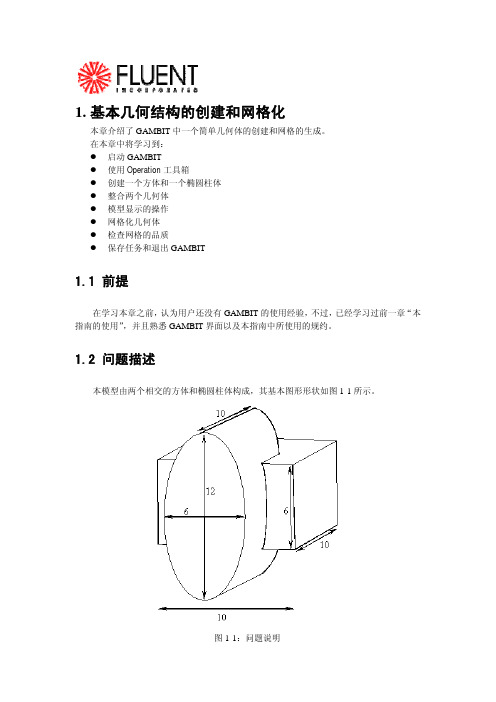
1.基本几何结构的创建和网格化本章介绍了GAMBIT中一个简单几何体的创建和网格的生成。
在本章中将学习到:z启动GAMBITz使用Operation工具箱z创建一个方体和一个椭圆柱体z整合两个几何体z模型显示的操作z网格化几何体z检查网格的品质z保存任务和退出GAMBIT1.1 前提在学习本章之前,认为用户还没有GAMBIT的使用经验,不过,已经学习过前一章“本指南的使用”,并且熟悉GAMBIT界面以及本指南中所使用的规约。
1.2 问题描述本模型由两个相交的方体和椭圆柱体构成,其基本图形形状如图1-1所示。
图1-1:问题说明1.3策略本章介绍使用GAMBIT生成网格的基本操作,特别地,将介绍:z如何使用“top-down”固体建模方法来方便地创建几何体z如何自动生成六面体网格“top-down”方法的意思是用户可以通过生成几何体(如方体、柱体等)来创建几何结构,然后,对它们进行布尔操作(如整合、剪除等),以这种方式,用户不用首先去创建作为基础的点、边和面,就可以快速创建出复杂的几何形体。
一旦创建出一个有效的几何模型,网格就可以直接并且自动地(很多情况下)生成。
在本例子中,将采用Cooper网格化算法来自动生成非结构化的六面体网格。
更复杂的几何结构在生成网格之前可能还需要进行手工分解,这将在后面进行介绍。
本章的学习步骤如下:z创建两个几何体(一个方体和一个椭圆柱体)z整合两个几何体z自动生成网格z检查网格的品质为了使本章的介绍尽量简短,一些必要的步骤被省略了:z调节几何体单边上节点的分布z设置连续介质类型(例如,标识哪些网格区是流体,哪些网格区是固体)和边界类型这些方面的详细内容,也包括其他方面,在随后的章节将涉及到。
1.4步骤输入gambit -id basgeom启动GAMBIT。
这就打开了GAMBIT的图形用户界面(GUI)(图1-2)。
GAMBIT把设定的名称(本例子中为basgeom)作为她将创建的所有文件的词头,如:basgeom.jou。
第二章 Gambit划分网格
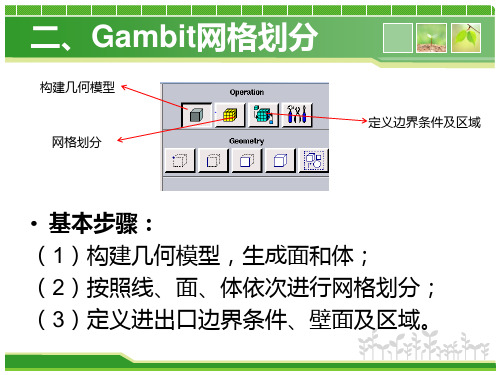
1)应用分级设定的边
2)分级方案
3)网格节点步长(间隔数目) 4)边网格划分选项
线网格划分
2)分级方案 Gambit 提供了以下类型的边网格划分分级方案:
• • • • • •
•
Successive Ratio First Length Last Length First Last Ratio Last First Ratio Exponent Bi-exponent Bell Shaped
非对称格式,产生的分级 形式不需要关于边的中心对称
对称格式,限制关于边 中心对称的分级类型
•
线网格划分
• 狭长型网格长宽比不要超过5; • 燃烧反应的区域网格尽量细化。
3、面网格划分
进行一个面网格划分,用户必须 设定以下参数:
1)要网格划分的面
2)网格划分的形式 3)网格节点的间距 4)面网格划分选项
体网格光顺化
• Smooth Volume Meshes 在一个或多个体积上光顺化网格节点。 1、选择要光顺化的体积; 2、光顺化方案 L-W Lapiacian:使每个节点 周围单元平均边长; Equipotential:使节点周围单元体积相等。
体网格划分技巧
• 首先画线网格和部分面网格; • 尽量采用五面体和六面体网格,以控制网 格数量; • 复杂结构考虑分块画网格,避免把所有几 何组合成一个整体;
平整面网格
Smooth Faces Meshes命令 将调整一个或者多个面网格节点的位置 用户需设定以下参数: 1)要平整的网格面 2)平整方式 L-W Laplalian :在每个节点周围使用单元的平均变长(趋向平 均单元 边长)
Centroid Area :平衡相邻单元的面积
圆柱绕流的一种网格画法
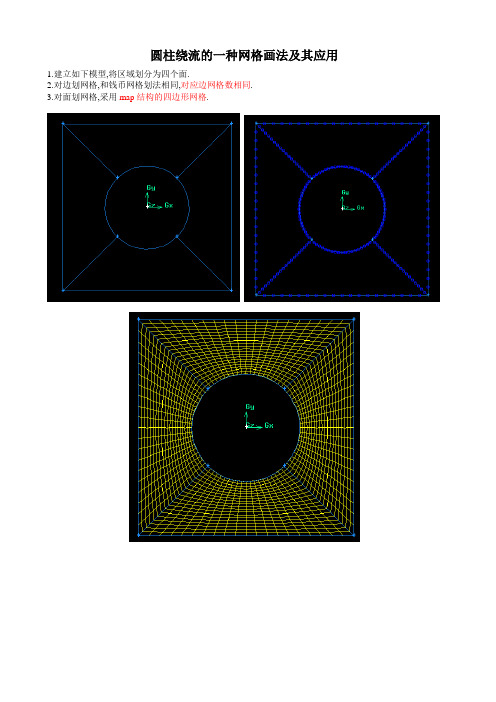
圆柱绕流的一种网格画法及其应用
1.建立如下模型,将区域划分为四个面.
2.对边划网格,和钱币网格划法相同,对应边网格数相同.
3.对面划网格,采用map结构的四边形网格.
应用
1.在gambit中建立如下模型
2.建立两个面将模型分为四部分.
3.对两边圆弧结构划网格,对应边网格数相同,采用map结构的四边形网格,对体采用cooper方式划网格.如下图所示.
4.对圆柱形区域划网格,先处理,建立如下图所示四个面,将两个体分为8个体,采用上面圆柱绕流网格划法对面划网格,采用cooper方式对体划网格.
5.对于每个已经化为4个体的圆柱形区域,选中四个体直接进行网格划分。
(Hex-Map)。
gambit-提高圆柱体网格质量的画法总结
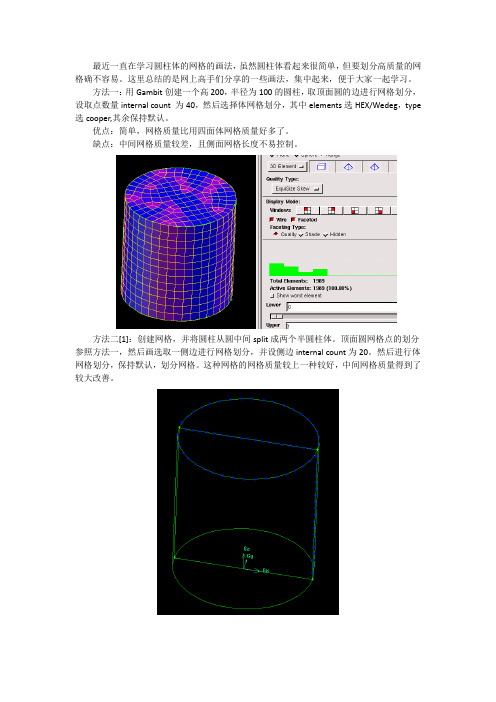
最近一直在学习圆柱体的网格的画法,虽然圆柱体看起来很简单,但要划分高质量的网格确不容易。
这里总结的是网上高手们分享的一些画法,集中起来,便于大家一起学习。
方法一:用Gambit创建一个高200,半径为100的圆柱,取顶面圆的边进行网格划分,设取点数量internal count 为40,然后选择体网格划分,其中elements选HEX/Wedeg,type 选cooper,其余保持默认。
优点:简单,网格质量比用四面体网格质量好多了。
缺点:中间网格质量较差,且侧面网格长度不易控制。
方法二[1]:创建网格,并将圆柱从圆中间split成两个半圆柱体。
顶面圆网格点的划分参照方法一,然后画选取一侧边进行网格划分,并设侧边internal count为20。
然后进行体网格划分,保持默认,划分网格。
这种网格的网格质量较上一种较好,中间网格质量得到了较大改善。
方法三[1]:辐射式网格画法。
这种网格在圆面呈从圆心到四周辐射开去的形状。
创建圆柱,并将圆柱split成3/4个圆柱和1/4圆柱。
点击mesh-face,然后再点击第一行第四个按钮,再在face栏中选中1/4的圆面,Type选择trielement,vertices选中该面的圆心,然后点击apply。
做完这步后在按照同样方法处理3/4的圆面。
然后先对边进行网格划分,半径的edges的internal count设为10,1/4圆弧设为10,3/4圆弧设为30,再对面进行网格划分,画图如下,最后进行体的划分。
这类网格优点在外围网格质量非常高,但在中间部分网格则很差。
方法四[2]:这种方法采用的是map类型进行划分。
先建立圆柱,然后将圆柱的圆环面split 成四个面,如下图所示。
点击mesh-face,再选择第一行第四个按钮,face选择顶面圆,type 选择end,vertices则将面上的四个点全选,点击apply。
同样,再选择地面圆,type选择end,vertices将地面的四个点全选,点击apply。
圆柱绕流问题的三种网格划分

中山大学工学院计算流体力学实验报告实验名称:圆柱绕流问题的三种网格划分姓名:刘广参与组员:刘广学号:11309018任课教师:詹杰民学科专业:工学院理论与应用力学中山大学2014年04月05日图1对于四个面,如图2所示,参数interval count我们选择10,点击apply效果如图3所示。
图2Page 3 of 12图3下面我们对其划分的网格进行质量分析。
点击面板进入网格分析区域,就是Examine Mesh面板当中,Display Type我们选择Rang,2D Element,三角形网格类型,点击下方update 就可以看到如图4所示网格质量图。
图4Page 4 of 12我们继续看图5所示的网格质量分析数据,可以看到,三角形网格一共有1324个,其中在圆柱后方的若干区域网格质量最差。
图5最差质量的网格如图6所示。
图6接下来我们开始介绍矩形网格划分。
如下图7所示;我们首先画四段四分之一圆弧,其中圆弧对应的圆周半径为1.然后我们再绘制如图所示的矩形。
其中外部的矩形长32,宽22,并做如下图所示的划分。
其中详细作图步骤在上次实验报告中有详细叙述,这里不再赘述。
所示图7中有八个面,其中圆形上的点为对圆形进行45度划分。
现在我们选择矩形网格对Page 5 of 12其进行划分,图7对于八个面,如图8所示,参数interval count我们选择10,点击apply效果如图9所示。
图8Page 6 of 12图9下面我们对其划分的网格进行质量分析。
点击面板进入网格分析区域,就是Examine Mesh面板当中,Display Type我们选择Rang,2D Element,矩形网格类型,点击下方update就可以看到如图10所示网格质量图。
图10我们继续看图11所示的网格质量分析数据,可以看到,矩形网格一共有20000个,其中在Page 7 of 12圆柱上方、左方、右方、后方的若干区域网格质量最差。
gambit做网格的简单介绍
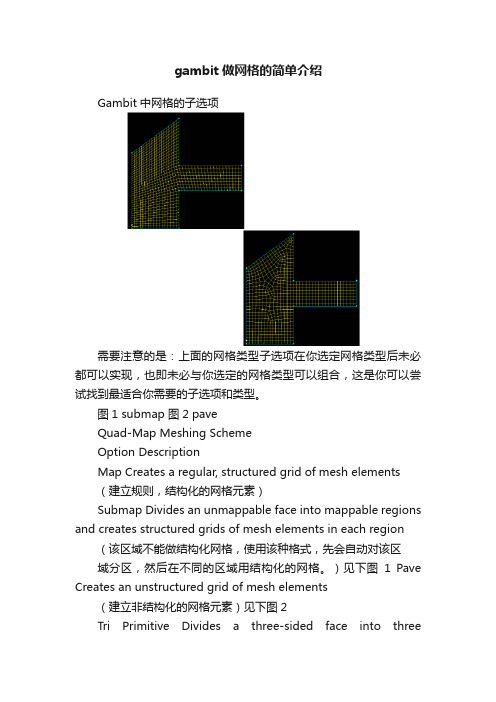
gambit做网格的简单介绍Gambit中网格的子选项需要注意的是:上面的网格类型子选项在你选定网格类型后未必都可以实现,也即未必与你选定的网格类型可以组合,这是你可以尝试找到最适合你需要的子选项和类型。
图1 submap 图2 paveQuad-Map Meshing SchemeOption DescriptionMap Creates a regular, structured grid of mesh elements(建立规则,结构化的网格元素)Submap Divides an unmappable face into mappable regions and creates structured grids of mesh elements in each region (该区域不能做结构化网格,使用该种格式,先会自动对该区域分区,然后在不同的区域用结构化的网格。
)见下图1 Pave Creates an unstructured grid of mesh elements(建立非结构化的网格元素)见下图2Tri Primitive Divides a three-sided face into threequadrilateralregions and creates a mapped mesh in each region(主要针对三边的情况,若为多条边,则无法使用次方法)Wedge Primitive Creates triangular elements at the tip of a wedge-shaped face and creates a radial mesh outward from the tip(四边形网格不存在该选项,只有与tri混合时才会有该选项)如上图所示,一般情况下,对一个四边形区域进行quad-map划分,但是,并不是所有的四边形都符合这类划分,想要quad-map划分,必须满足下面两点:节点类型(上面的图中,就是四个角点的类型)对应边(eadg)的插值点的数目是否相等,只有相等才可以划分成quad格式Quad-map应用的节点类型的详细介绍:一般情况下,只有多边形组成一个逻辑矩形时,才可以划分为quad-map网格。
gambit网格
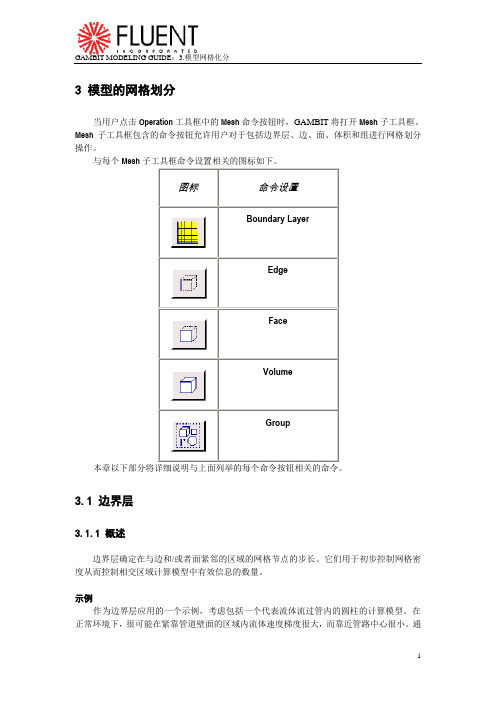
3 模型的网格划分当用户点击Operation工具框中的Mesh命令按钮时,GAMBIT将打开Mesh子工具框。
Mesh子工具框包含的命令按钮允许用户对于包括边界层、边、面、体积和组进行网格划分操作。
与每个Mesh子工具框命令设置相关的图标如下。
本章以下部分将详细说明与上面列举的每个命令按钮相关的命令。
3.1 边界层3.1.1 概述边界层确定在与边和/或者面紧邻的区域的网格节点的步长。
它们用于初步控制网格密度从而控制相交区域计算模型中有效信息的数量。
示例作为边界层应用的一个示例,考虑包括一个代表流体流过管内的圆柱的计算模型。
在正常环境下,很可能在紧靠管道壁面的区域内流体速度梯度很大,而靠近管路中心很小。
通过对壁面加入一个边界层,用户可以增大靠近壁面区域的网格密度并减小靠近圆柱中心的网格密度——从而获得表征两个区域的足够的信息而不过分的增大模型中网格节点的总数。
一般参数要确定一个边界层,用户必须设定以下信息:∙边界层附着的边或者面∙确定边界层方向的面或者体积∙第一列网格单元的高度∙确定接下来每一列单元高度的扩大因子∙确定边界层厚度的总列数用户还可以设定生成过渡边界层——也就是说,边界层的网格节点类型随着每个后续层而变化。
如果用户设定了这样一个边界层,用户必须同时设定以下信息:∙边界层过渡类型∙过度的列数3.1.2 边界层命令生成边界层Create Boundary Layer命令允许用户在一条边或者一个面附近定义网格节点步长。
要生成一个边界层,用户必须设定以下参数:∙定义∙过渡特性∙附着实体和方向设定边界层定义要定一边界层,用户必须设定两类特征:∙尺寸∙内部连续性∙角形状尺寸特征包括诸如边界层列数以及第一列高度等因数。
内部连续性特征确定边界层重叠在相邻边界层印记上的印记行为。
角形状特征确定网格在连接边界层与附着边的Corner 或者Reversal点周围区域的网格形状。
设定尺寸特征要设定边界层的尺寸特征,用户必须设定以下四个参数中的三个:∙第一列高度∙增长因子∙列数∙总高度上面列举的前三个参数定义如下(如图3-1):∙第一列高度(a)设定边界层附着的边或者面与网格节点第一个完整列之间的距离。
gambit网格

3 模型的网格划分当用户点击Operation工具框中的Mesh命令按钮时,GAMBIT将打开Mesh子工具框。
Mesh子工具框包含的命令按钮允许用户对于包括边界层、边、面、体积和组进行网格划分操作。
与每个Mesh 子工具框命令设置相关的图标如下。
图标命令设置Boundary LayerEdgeFaceVolumeGroup3.1 边界层3.1.1 概述边界层确定在与边和/或者面紧邻的区域的网格节点的步长。
它们用于初步控制网格密度从而控制相交区域计算模型中有效信息的数量。
示例作为边界层应用的一个示例,考虑包括一个代表流体流过管内的圆柱的计算模型。
在正常环境下,很可能在紧靠管道壁面的区域内流体速度梯度很大,而靠近管路中心很小。
通过对壁面加入一个边界层,用户可以增大靠近壁面区域的网格密度并减小靠近圆柱中心的网格密度——从而获得表征两个区域的足够的信息而不过分的增大模型中网格节点的总数。
一般参数要确定一个边界层,用户必须设定以下信息:•边界层附着的边或者面•确定边界层方向的面或者体积•第一列网格单元的高度•确定接下来每一列单元高度的扩大因子•确定边界层厚度的总列数用户还可以设定生成过渡边界层——也就是说,边界层的网格节点类型随着每个后续层而变化。
如果用户设定了这样一个边界层,用户必须同时设定以下信息:•边界层过渡类型•过度的列数3.1.2 边界层命令命令详细说明图标Create Boundary Layer建立附着于一条边或者一个面上的边界层Modify Boundary Layer更改一个现有边界层的定义更改边界层标签Modify Boundary LayerLabelSummarize Boundary在图形窗口中显示现有边界层LayersDelete Boundary Layers删除边界层生成边界层Create Boundary Layer命令允许用户在一条边或者一个面附近定义网格节点步长。
要生成一个边界层,用户必须设定以下参数:•定义•过渡特性•附着实体和方向设定边界层定义要定一边界层,用户必须设定两类特征:•尺寸•内部连续性•角形状尺寸特征包括诸如边界层列数以及第一列高度等因数。
- 1、下载文档前请自行甄别文档内容的完整性,平台不提供额外的编辑、内容补充、找答案等附加服务。
- 2、"仅部分预览"的文档,不可在线预览部分如存在完整性等问题,可反馈申请退款(可完整预览的文档不适用该条件!)。
- 3、如文档侵犯您的权益,请联系客服反馈,我们会尽快为您处理(人工客服工作时间:9:00-18:30)。
最终效果图:
具体的步骤:
1、opteration--geometry-volumn中创建了一个高为100,半径15的圆柱体。
然后在圆柱的底面建立了一个边长为8的正方形,将正方形旋转45度,使正方形的每一个顶点跟底面圆的点对齐。
其实gambit中的圆默认的话只有一个点,但是我们可以通过copy的方法,在圆周上复制出其他的三个点,如图所示,
2、然后将这4个顶点和正方形的四个顶点连成线,将圆周分割为4等分,效果如图所示:
3、然后用这四条线沿Z轴正向的矢量方向扫描出4个面,具体操作如下:
得到的效果图如下:
4、用正方形去分割底面圆,注意选择connected选项;再用刚才形成的四个面去分割那个古钱形的底面,把它分成4部分。
操作如下:
.
………………………………………………………………………………………………
得到的效果如图:
5、下面就是把对应边划分网格,注意正方形每条边对应的圆弧边划分的网格份数是一样的(我这边取的是底面所有的边都分为10等分),得到的效果如图:
6、划分面网格,选择map结构的四边形网格,效果如图:
7、最后划分体网格,按照cooper方式的六面体网格来划分,最终效果如图:。
